Dans ce tutoriel complet on va voir toutes les étapes pour vendre ses photos sur la banque d’image EyeEm.
Si le sujet de la vente de photos vous intéresse, ces sujets pourraient vous intéresser :
- Les photos qui se vendent le mieux sur internet, la liste complète
- Quels sites pour vendre ses photos en ligne, la liste complète
- Comment vendre ses photos en tant que particulier, le guide complet
- Comment créer son site web pour exposer ses photos ? Guide Complet
En avant Guingamp !
Notice Title
EyeEm est uniquement en anglais. Si vous avez du mal avec la langue de Shakespeare, vous pouvez installer l’extension Google traduction sur votre navigateur pour traduire les différentes pages du site en français.
1-Se créer un compte
- Rendez-vous sur la page des contributeurs.
- Cliquez sur « Start selling your work ».
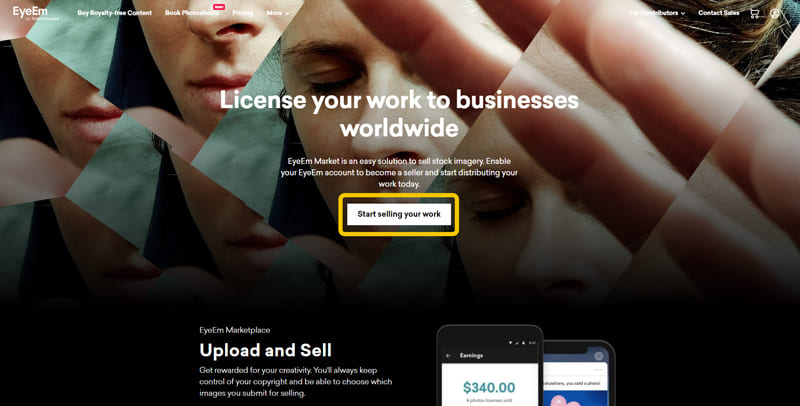
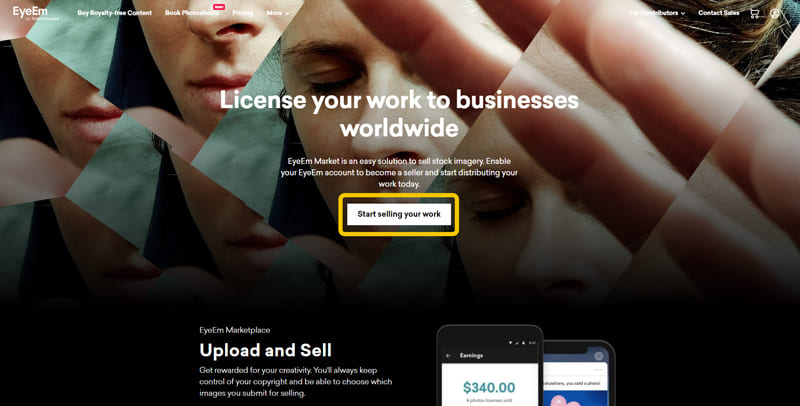
- Vous pouvez créer votre compte avec votre compte Facebook, ou en ajoutant votre adresse e-mail et un mot de passe.
- Quand c’est fait, cliquez sur « Sign up ».
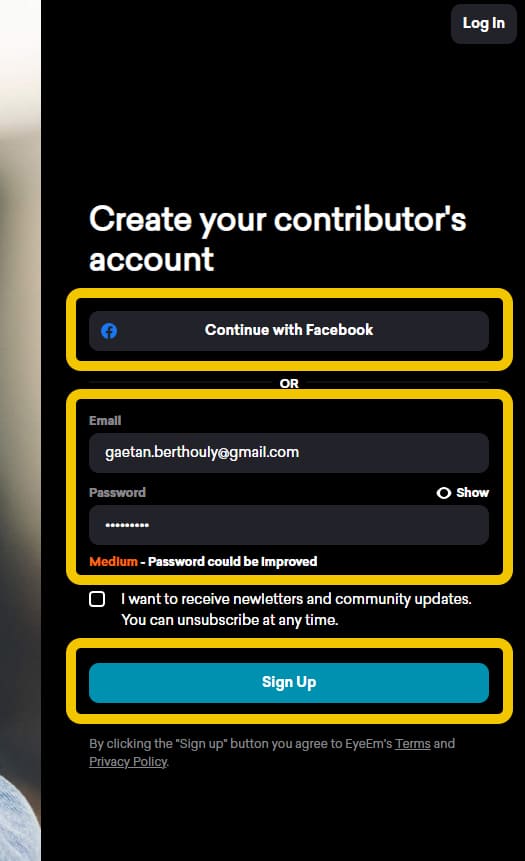
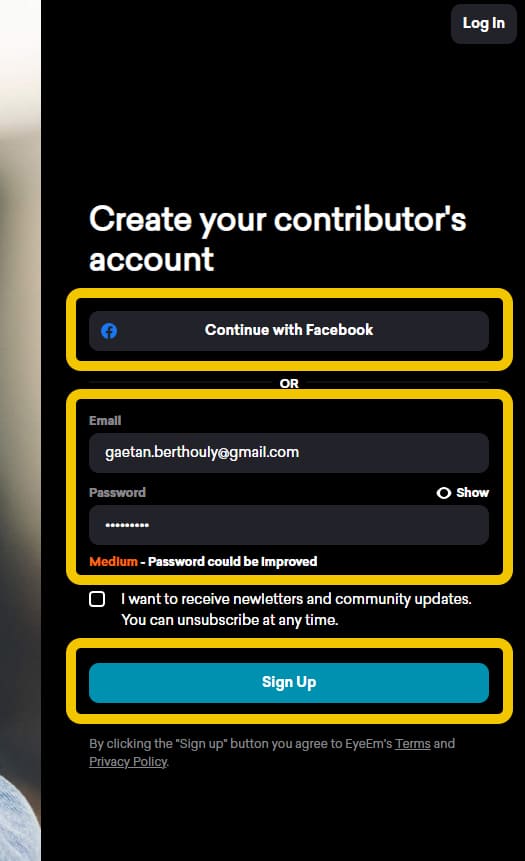
- Ajoutez vos informations personnelles (j’ai traduit les champs dans la capture d’écran ci-dessous)
- Cochez la petite case en bas à gauche pour confirmer que vous avez plus de 18 ans.
- Quand tout ça est fait, cliquez sur « Sign Up ».
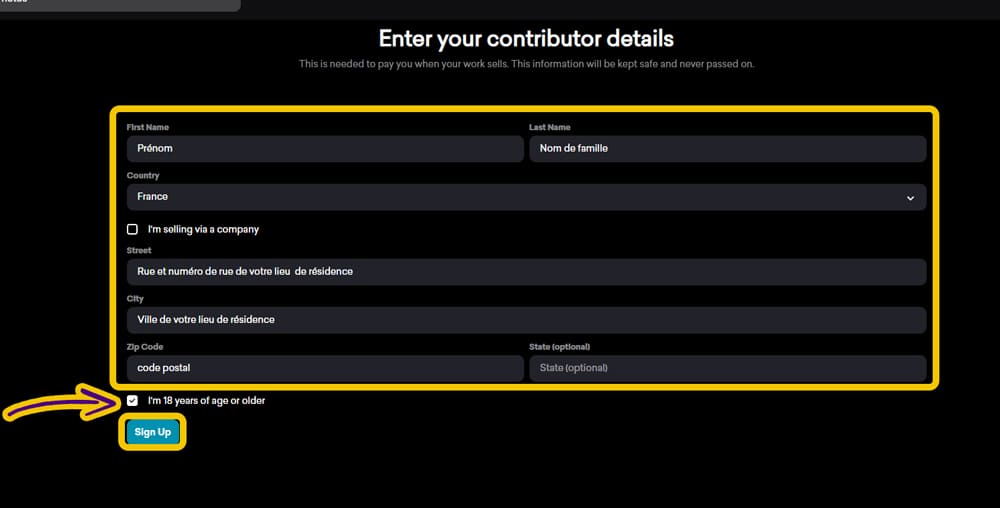
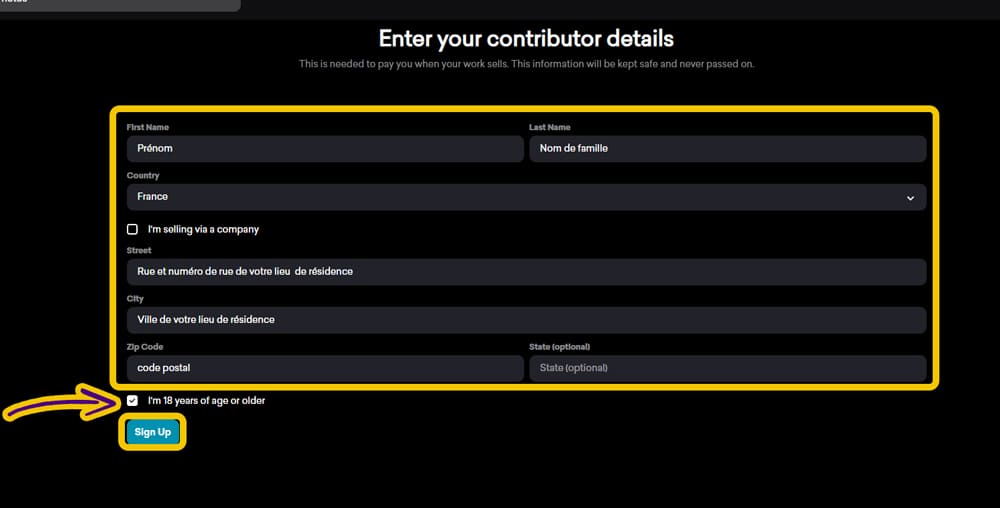
- Allez dans vos e-mails et confirmez la création de votre compte en cliquant sur « ACTIVATE YOUR ACCOUNT »
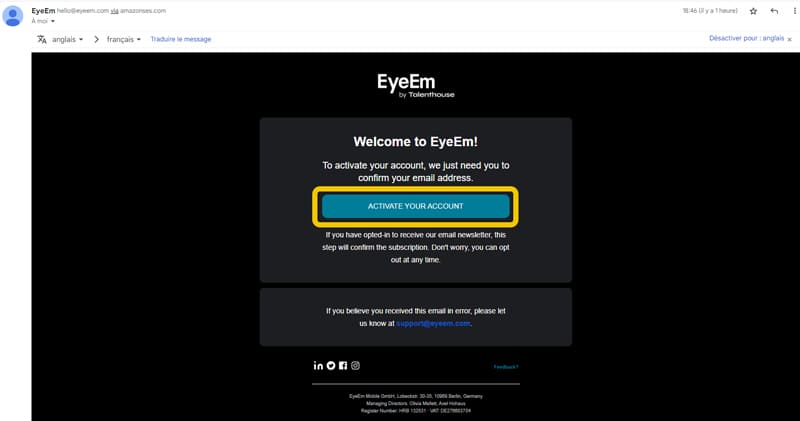
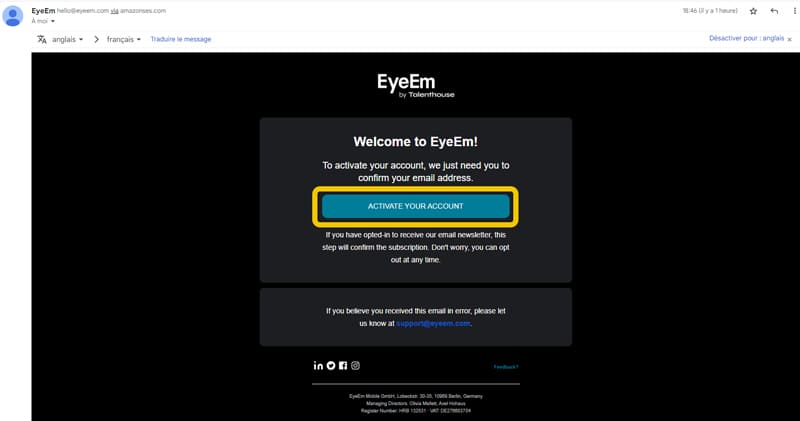
2-Mettre en vente ses photos sur EyeEm
- Cliquez sur « Start Uploading ».
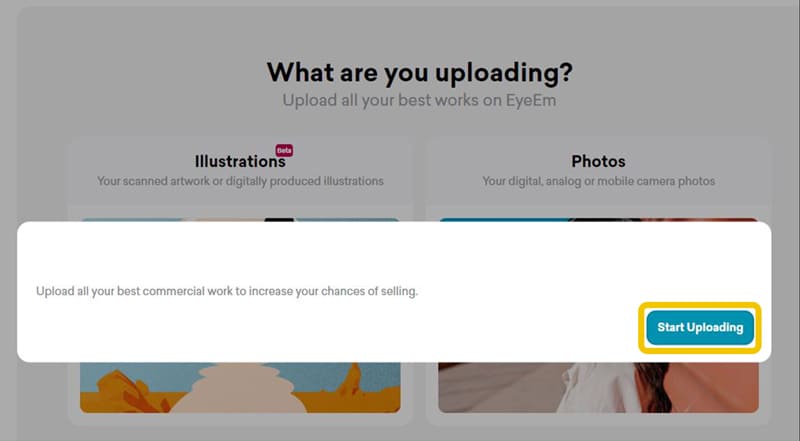
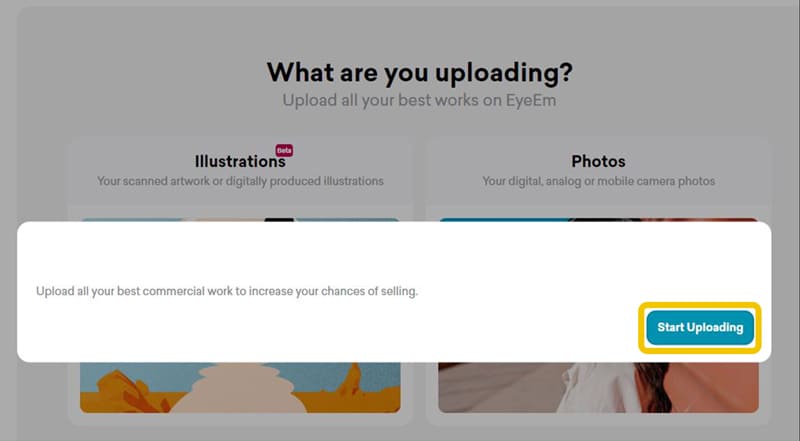
- Cliquez à droite sur Photos pour mettre en ligne vos photos.
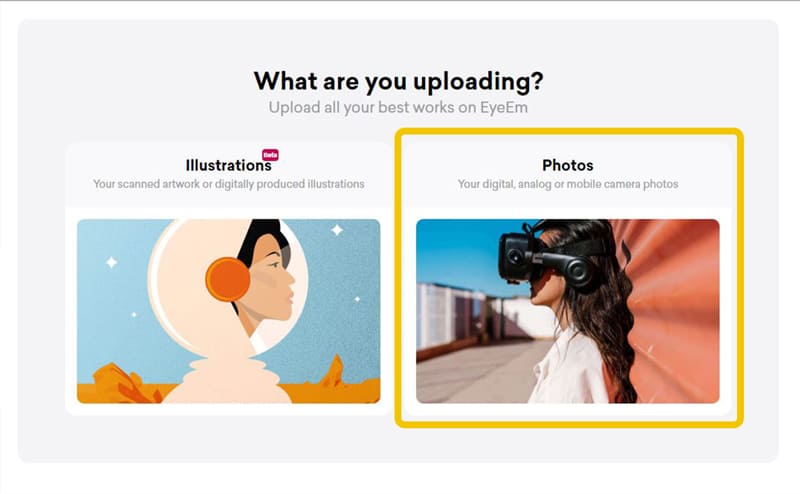
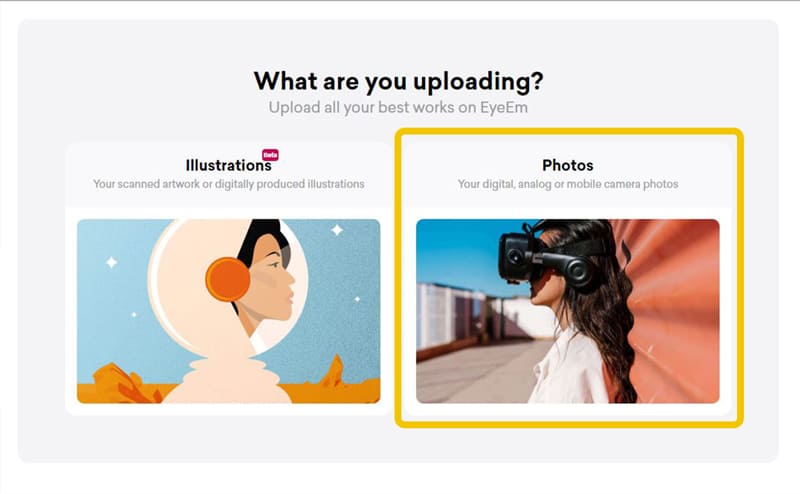
- Cliquez sur « Select from computer » pour ouvrir l’explorateur de fichier de votre ordinateur. Ou glissez et déposez vos photos.
- Vous pouvez aussi importer vos photos à partir de Dropbox, Google drive, Flickr ou Google photos.
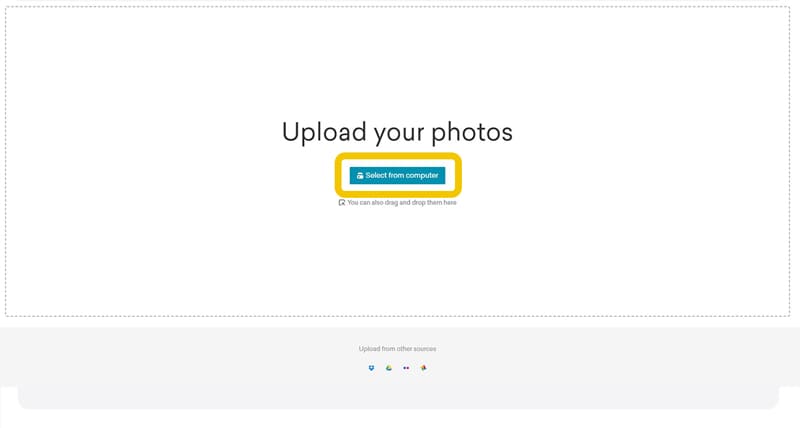
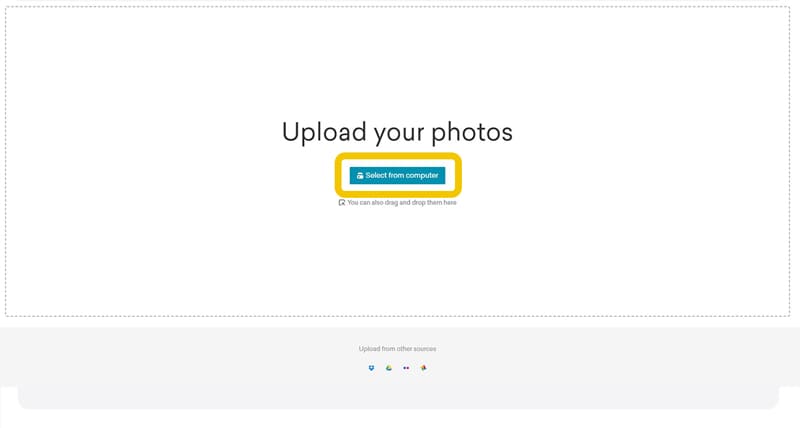
- Paramétrez vos photos.
- Sélectionnez la photo à paramétrer.
- Tout en haut à droite vous avez une jauge de « Découvravilité ». Plus la jauge est remplie, plus votre photo a de chance d’être découverte (et donc achetée). Plus vous remplissez les différents champs, plus la jauge se remplit.
- Dans « Add caption », décrivez votre photo en anglais. Si vous n’êtes pas à l’aise en anglais, utilisez le traducteur Deepl (bien meilleur que Google traduction).
- Dans Add Tag, vous pouvez rentrer manuellement des mots-clefs liés à votre photo.
- Les mots-clefs liés à votre photo s’affiche juste en-dessous (ils ont une crois à leur droite pour les supprimer si besoin).
- Dans « Tag suggestions » EyeEm vous suggère des mots-clefs en ayant analysé votre photo. Cliquez simplement sur les mots pour les ajouter au-dessus.
- Dans « Add location », ajoutez le lieu de la prise de vue.
- Cochez « Add to Market » pour proposer vos photos à la vente.
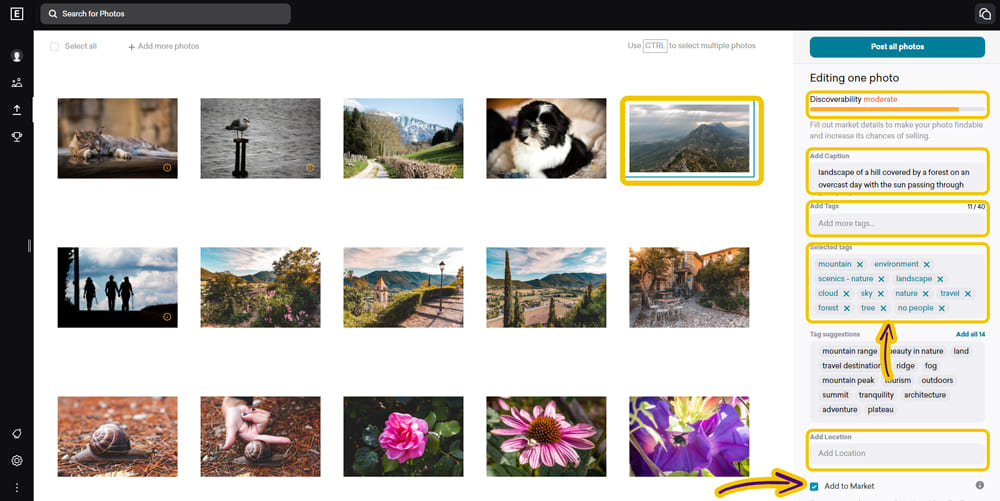
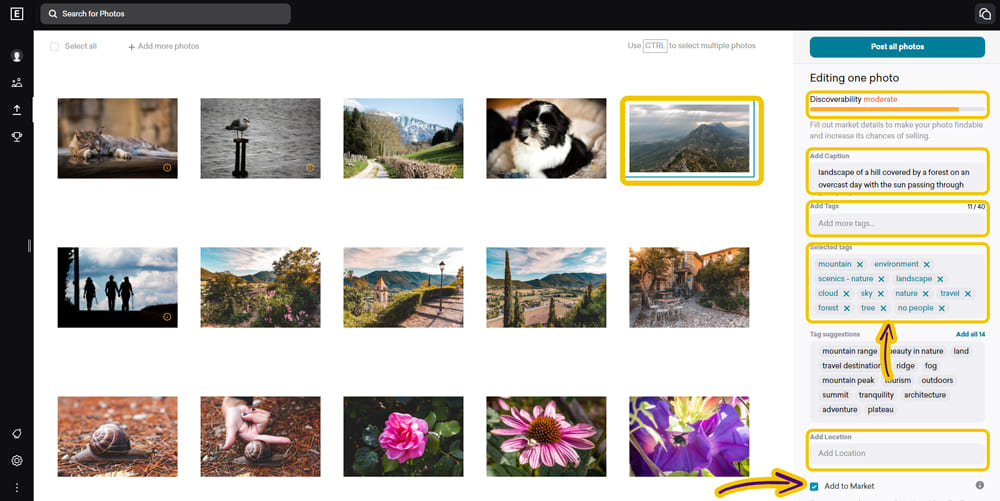
Cliquez tout en haut à droite sur « Post all photos » pour poster vos phots.
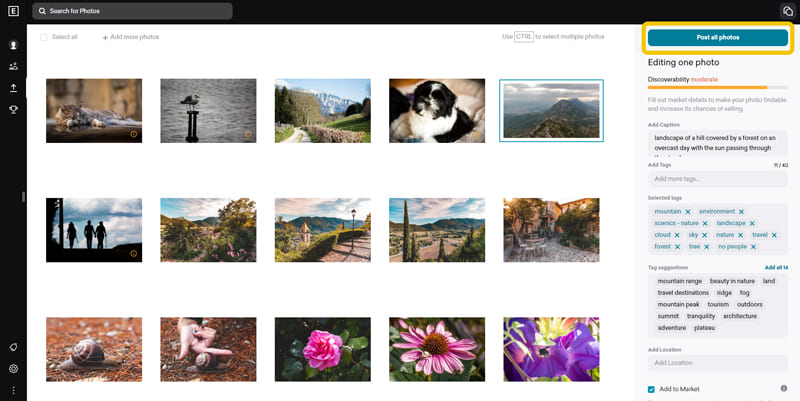
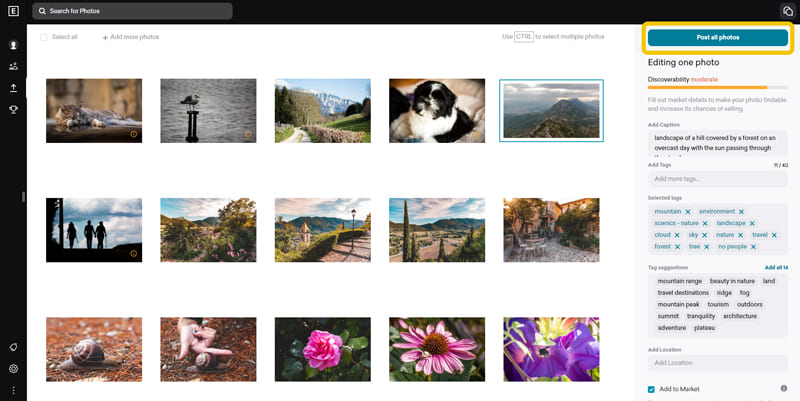
- EyeEm vous demande de confirmer que vous êtes bien à l’origine de la création de ces photos. J’ai personnellement un problème d’affichage, mais cochez bien la case. Sélectionnez le texte avec votre souris pour le rendre visible si besoin.
- Une fois la case cochées, cliquez sur « Next ».
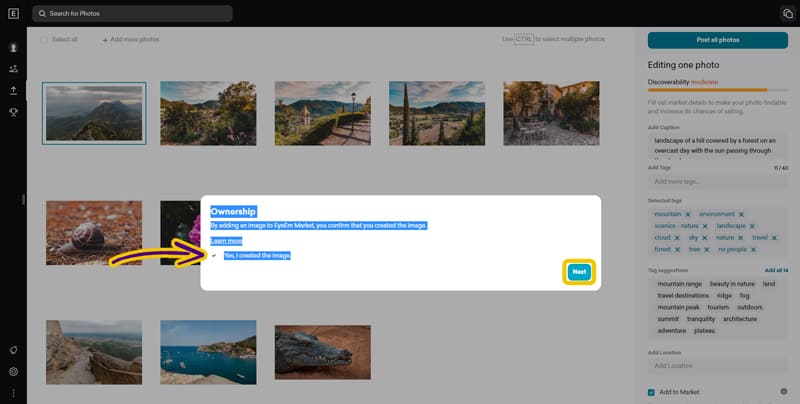
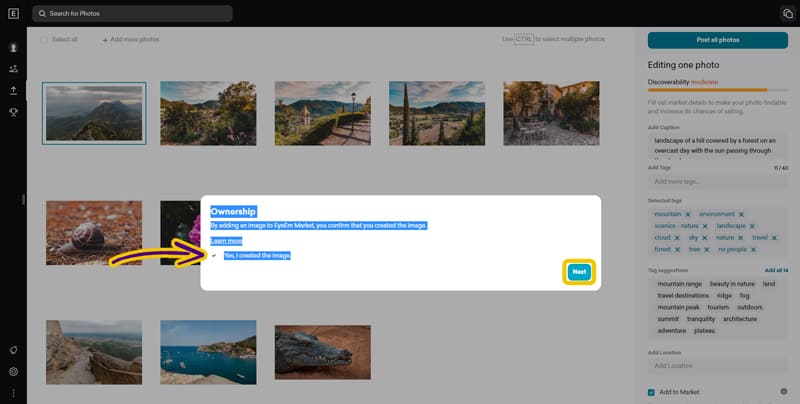
- EyeEm vous indique que vos photos sont bien postées.
- Cliquez sur « Go to profile » pour aller sur votre profil.
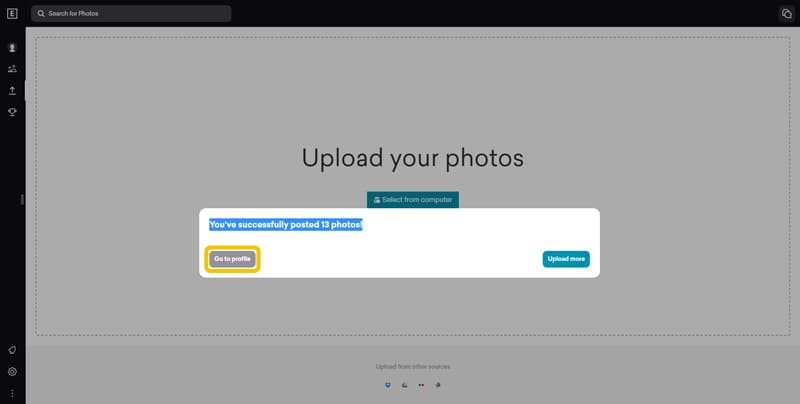
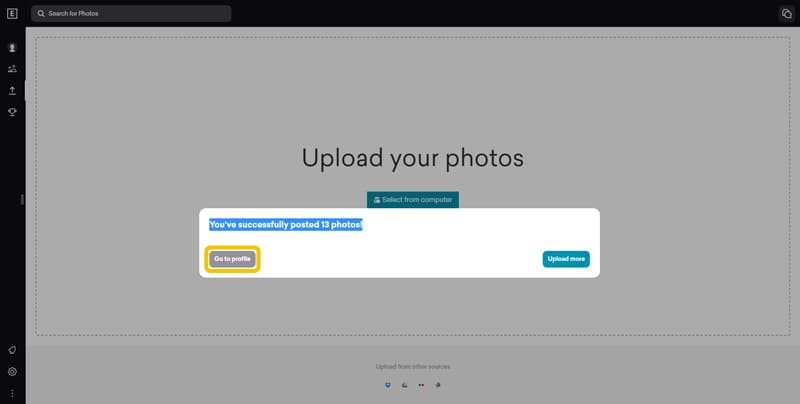
- Vous pouvez voir sur votre profil que vos photos sont bien affichées.
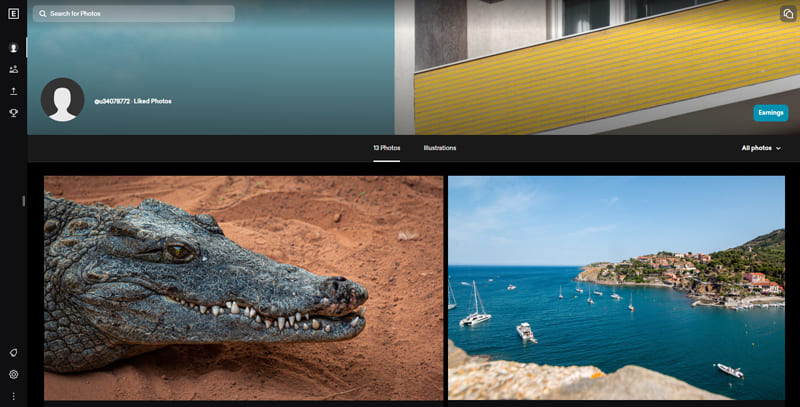
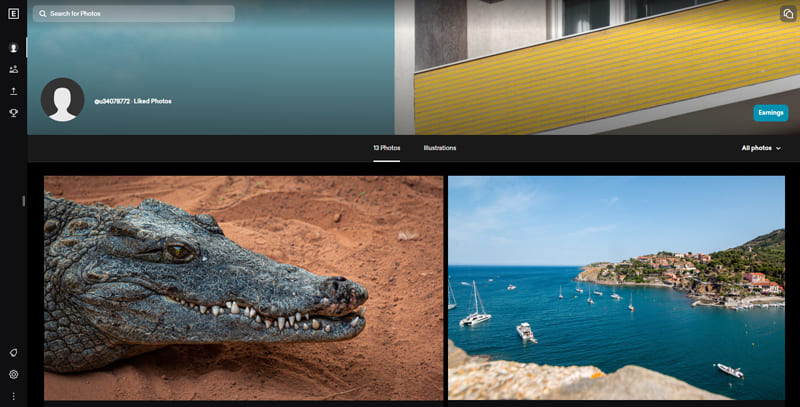
3-Paramétrer son moyen de paiement
- Depuis votre profil cliquez sur « Earnings » en haut à droite.
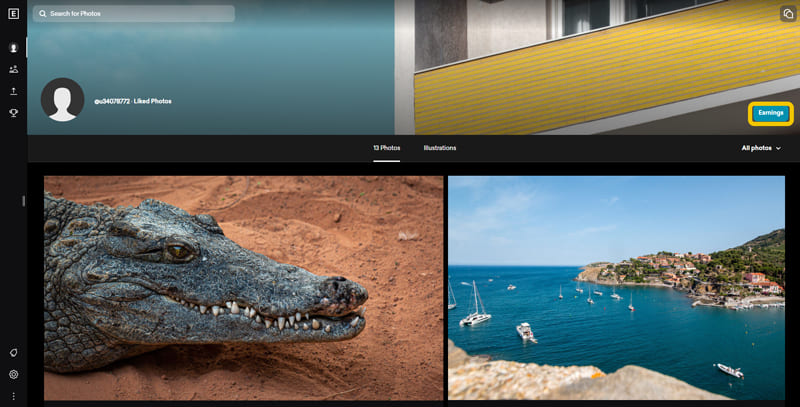
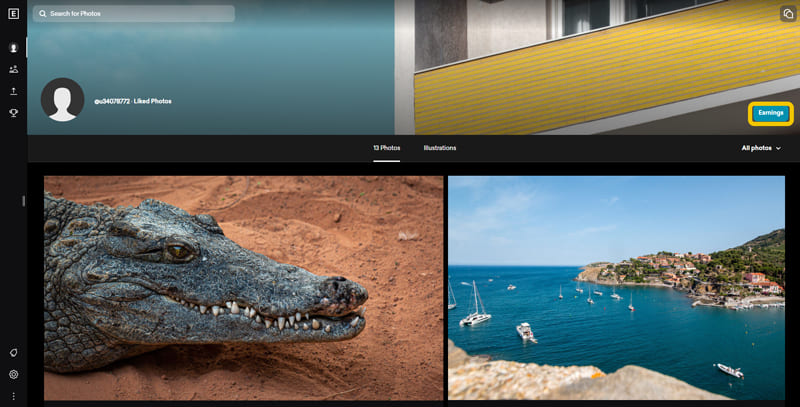
4-Recevoir ses paiements
Après avoir vendu une photo, vous recevrez un e-mail avec un lien menant à la page « Gains ». Vous pourrez y demander votre paiement.
- Pour recevoir un paiement, vous devez avoir un compte PayPal., et qu’il soit connecté à votre compte EyeEm.
- Pour se faire, cliquez sur « Connect » à droite.
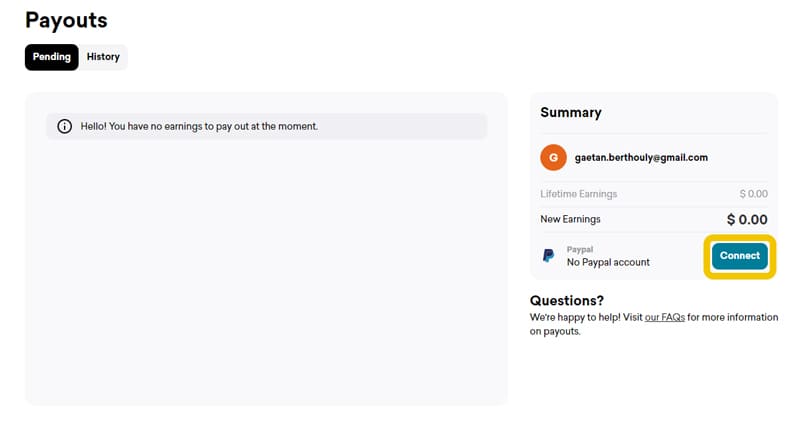
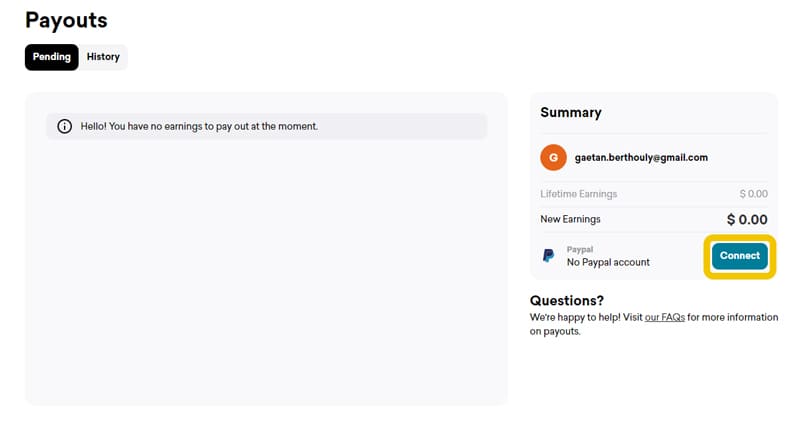
Votre demande de paiement passera pas plusieurs état lors de son traitement :
- Requested (=Demandé) – Vous avez notifié EyeEm que vous souhaitez recevoir votre paiement.
- Processing (=En cours de traitement) – Nous avons pris connaissance de la demande et nous enverrons le paiement sous peu.
- Paid (=Payé) : le paiement a réussi.
- Failed (=Échec) : le paiement a échoué (dans ce cas vérifiez que l’adresse e-mail de votre PayPal est la bonne, activez le dollar américain comme devise, définissez une source de financement pour les retraits sur le compte PayPal).
FAQ (Foire Aux Questions)
Certains photographes gagnent de l’argent sur Eyeem, mais il s’agit d’une minorité. Gagner de l’argent via des banques d’images nécessite de produire beaucoup de photos de qualité et régulièrement. Par ailleurs, ce type de plateforme est très saturé, comme elles datent depuis des années. Enfin, ce n’est pas le plus rentable de vendre sur ce type de plateforme qui paie très peu, vos photos ne sont pas valorisées.
Cela se passe en 4 grandes étapes :
1 – Créez votre compte
2 – Téléchargez vos photos
3 – Paramétrez vos photos
4 – Paramétrez votre moyen de paiement
Conclusion
On arrive à la fin de ce petit tuto pour vendre ses photos sur EyeEm.
Si le sujet de la vente de photos vous intéresse, ces sujets pourraient vous intéresser :
- Les photos qui se vendent le mieux sur internet, la liste complète
- Quels sites pour vendre ses photos en ligne, la liste complète
- Comment vendre ses photos en tant que particulier, le guide complet
- Comment créer son site web pour exposer ses photos ? Guide Complet
Moi je vous laisse ici à vos ventes de photos et je vous dis à bientôt sur les internets MONDIAUX !
J’ai aussi une chaîne YouTube !
